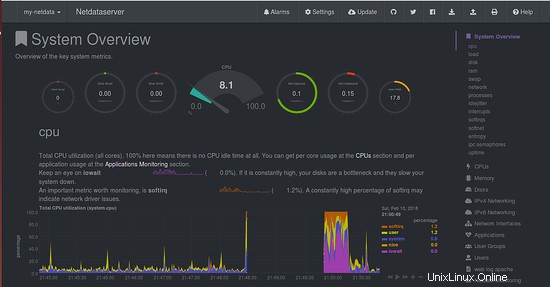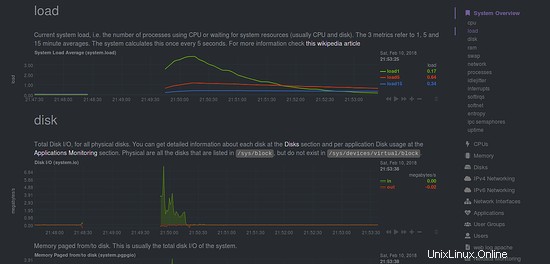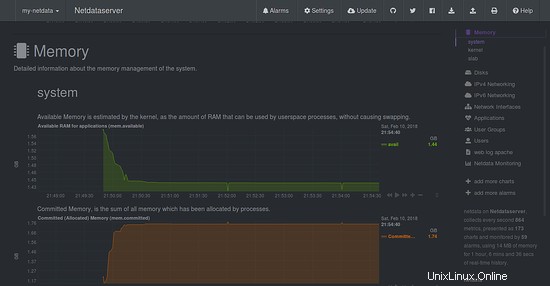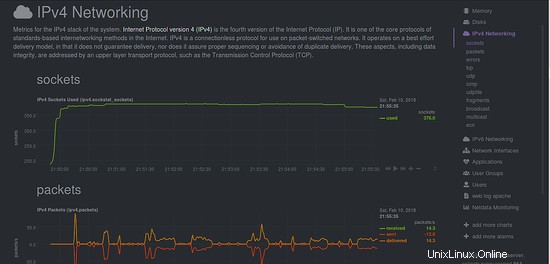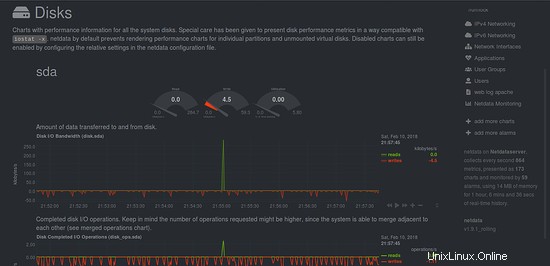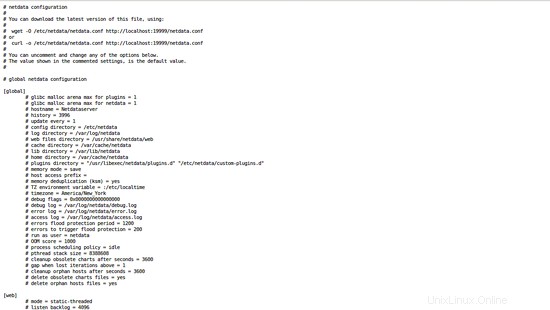Netdata je bezplatný, open source, škálovatelný, distribuovaný nástroj pro monitorování výkonu a zdraví v reálném čase pro operační systém založený na Linuxu. Netdata přichází s jednoduchými, snadno použitelnými a rozšiřitelnými webovými řídicími panely, které lze použít k vizualizaci procesů a služeb ve vašem systému. Pomocí Netdata můžete monitorovat CPU, využití RAM, diskové I/O, síťový provoz a Postfix. Netdata běží na všech systémech, jako jsou fyzické stroje, virtuální stroje, kontejnery a zařízení IoT, aniž by byla narušena jejich základní funkce.
Netdata přichází s mnoha funkcemi, některé z nich jsou uvedeny níže:
- Úžasné interaktivní panely bootstrap.
- Podporuje dynamické prahové hodnoty, šablony alarmů, hysterezi a různé způsoby upozornění na základě rolí.
- Vlastní řídicí panely můžete snadno vytvářet pomocí HTML.
- Shromažďuje tisíce metrik na server za sekundu, s pouhým 1% využitím CPU jednoho jádra.
- Monitoruje téměř vše, jako je CPU, paměť, disky, iptables, procesy, síťová rozhraní, servery NFS, servery Apache, databáze Redis, databáze Postgres, databáze MySQL, poštovní servery Tomcat, Postfix a Exim, zařízení SNMP, Squid proxy servery a mnoho dalších.
V tomto tutoriálu se naučíme, jak nainstalovat nástroj Netdata Performance Monitoring na Debian 9.
Požadavky
- Debian 9 Desktop/Server nainstalovaný ve vašem systému.
- Uživatel bez oprávnění root s právy sudo.
Začínáme
Než začnete, budete muset nainstalovat některé balíčky potřebné k instalaci Netdata.
Nejprve aktualizujte úložiště balíčků spuštěním následujícího příkazu:
sudo apt-get update -y
sudo apt-get upgrade -y
Dále nainstalujte všechny požadované závislosti pomocí následujícího příkazu:
sudo apt-get install zlib1g-dev uuid-dev libmnl-dev pkg-config curl gcc make autoconf autoconf-archive autogen automake python python-yaml python-mysqldb nodejs lm-sensors python-psycopg2Jakmile jsou všechny balíčky nainstalovány, můžete přejít k dalšímu kroku.
Instalovat Netdata
Nejprve si stáhněte nejnovější verzi Netdata z úložiště Git. Můžete to provést spuštěním následujícího příkazu:
klon git https://github.com/firehol/netdata.git --depth=1 ~/netdataDále změňte adresář na klonovaný adresář pomocí následujícího příkazu:
cd netdataDále nainstalujte Netdata spuštěním skriptu netdata-installer.sh, jak je ukázáno níže:
sudo ./netdata-installer.shMěli byste vidět následující výstup:
^ |.-. .-. .-. .-. . netdata | '-' '-' '-' '-' sledování výkonu v reálném čase, správně! +----+-----+-----+-----+-----+-----+-----+-----+-- ---+-----+-----+-----+---> Chystáte se vytvořit a nainstalovat netdata do vašeho systému. Bude nainstalován do těchto umístění:- démon v /usr/sbin/netdata - konfigurační soubory v /etc/netdata - webové soubory v /usr/share/netdata - pluginy v /usr/libexec/netdata - soubory mezipaměti v / var/cache/netdata - soubory db v /var/lib/netdata - soubory protokolu v /var/log/netdata - soubor pid v /var/run/netdata.pid - soubor logrotate v /etc/logrotate.d/netdata Toto instalační program vám umožňuje změnit cestu instalace. Stiskněte Ctrl-C a spusťte stejný příkaz s --help pro nápovědu. Stiskněte ENTER pro vytvoření a instalaci netdata do vašeho systému>Nyní pokračujte v instalaci stisknutím klávesy Enter. Po úspěšném dokončení instalace byste měli vidět následující výstup:
--- Máme hotovo! --- ^ |.-. .-. .-. .-. .-. . netdata .-. .- | '-' '-' '-' '-' '-' je nainstalován a nyní běží! -' '-' +----+-----+-----+-----+-----+-----+-----+--- --+-----+-----+-----+-----+---> užijte si sledování výkonu a zdraví v reálném čase...Spuštěním, zastavením a zjištěním stavu služby Netdata můžete spustit následující příkaz:
sudo systemctl start netdata
sudo systemctl stop netdata
sudo systemctl status netdataPokud Netdata běží správně, měli byste vidět následující výstup:
? netdata.service – Sledování výkonu v reálném čase Načteno:načteno (/etc/systemd/system/netdata.service; povoleno; přednastaveno dodavatelem:povoleno) Aktivní:aktivní (běží) od So 2018-02-10 11:19:29 EST; před 18 minutami Proces:575 ExecStartPre=/bin/chown -R netdata:netdata /var/cache/netdata (kód=ukončeno, stav=0/ÚSPĚCH) Proces:574 ExecStartPre=/bin/mkdir -p /var/cache/netdata (code=exited, status=0/SUCCESS) Hlavní PID:580 (netdata) Úkoly:17 (limit:4915) CGroup:/system.slice/netdata.service ??580 /usr/sbin/netdata -P /run/ netdata/netdata.pid -D ??600 bash /usr/libexec/netdata/plugins.d/tc-qos-helper.sh 1 ??612 /usr/libexec/netdata/plugins.d/apps.plugin 1 ?? 613 /usr/bin/python /usr/libexec/netdata/plugins.d/python.d.plugin 1. února 10 11:19:27 Netdataserver systemd[1]:Spouštění monitorování výkonu v reálném čase... 10. února 11:19:29 Netdataserver systemd[1]:Spuštěno monitorování výkonu v reálném čase.Konfigurovat bránu firewall
Netdata běží na portu 19999 , takže budete muset povolit port 19999 přes firewall UFW. Ve výchozím nastavení není UFW v Debianu 9 nainstalován. Můžete jej nainstalovat spuštěním následujícího příkazu:
sudo apt-get install ufw -yJakmile je UFW nainstalováno, povolte jej pomocí následujícího příkazu:
povolit sudo ufwDále povolte port 19999 pomocí brány firewall UFW takto:
sudo ufw allow 19999/tcpPoté znovu načtěte bránu firewall, aby se všechny změny uplatnily:
sudo ufw reloadJakmile je UFW firewall nakonfigurován, můžete přejít k webovému rozhraní Netdata.
Přístup k webovému rozhraní Netdata
Otevřete webový prohlížeč a zadejte adresu URL http://ip-ip-vašeho-serveru:19999 , budete přesměrováni na řídicí panel Netdata, jak je znázorněno na obrázku níže:
Využití CPU:
Načíst a disk I/O:
Využití paměti:
Síť IPv4:
Využití disku:
Aktuální konfiguraci Netdata můžete také zobrazit ve svém prohlížeči zadáním adresy URL http://ip-ip-vašeho-serveru:19999/netdata.conf. Měli byste vidět následující stránku:
Na obrázku výše byste měli vidět, že všechny konfigurovatelné možnosti jsou zakomentovány. Můžete jej nakonfigurovat podle svých potřeb úpravou souboru /etc/netdata/netdata.conf.
Aktualizovat a odinstalovat Netdata
Pokud chcete odstranit Netdata ze systému, můžete spustit následující příkaz:
cd netdata
sudo /netdata-uninstaller.sh --forcePokud chcete aktualizovat Netdata na nejnovější verzi spuštěním následujícího příkazu:
cd netdata
git pull
sudo ./netdata-installer.shGratulujeme! úspěšně jste nainstalovali Netdata na Debian 9.
Debian